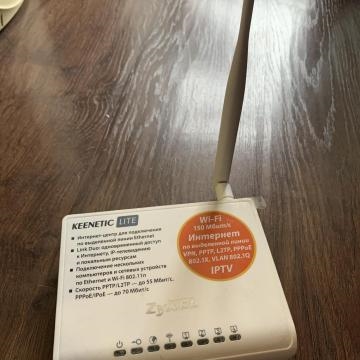Share
Pin
Tweet
Send
Share
Send
오늘의 좋은 시간!
실례합니다. 질문을 상기시키기 위해 다음 질문을하기 전에 이전 서신을 반복하겠습니다.
내가 한 것. 모든 옵션을 시도했습니다.
- 래치가있는 케이블을 통해 카메라를 연결했습니다 (다른 하나는 맞지 않음).
- 권장하는 IP를 시도했습니다 (브라우저 명령 줄에 표시됨).
- 전원을 껐다가 켠 상태에서 시도했습니다.
- 라우터가 시작되지 않았습니다.
- 노트북의 인터넷 연결이 끊어지지 않았습니다.
- 에뮬레이터를 통해 시도하지 않았습니다 (이전이 아님).
- tpCamera는 라우터가없는 카메라를 찾지 못합니다 (대부분 그렇습니다). 솔직히 말해서 라우터가있는 IP 카메라를 보지 못했습니다.
이제 뭐? 감사합니다, 드미트리.
대답
안녕하세요.
나는 이미 이전 답변에서 당신에게 쓴 것 같습니다. 카메라 설정 재설정 그리고 시도했다 이 지침에 따라 구성: https://help-wifi.com/tp-link/nastrojka-ip-kamery-tp-link-nc250-nc200-videonablyudenie-cherez-internet-oblako/.
이제 요점을 살펴 보겠습니다.
- 네트워크 케이블을 사용하여 카메라를 노트북에 직접 연결할 수도 있습니다. 그러나 이것은 선택 사항입니다. 노트북이 연결된 동일한 라우터에 카메라를 연결하는 것이 더 정확합니다.
- 브라우저의 주소 표시 줄에 IP 주소를 입력해야합니다. 검색 창에 없습니다. 당신이 그랬다고 생각합니다.
- 카메라 전원이 꺼지면 설정을 입력하지 않습니다.
- 직접 연결하면 라우터가 꺼질 수 있습니다.
- 라우터가 꺼져 있으면 랩톱이 인터넷에 연결된 방식.
- 나중에 사용할 수 있도록 에뮬레이터를 그대로 둡니다.
- tpCamera는 라우터 없이는 TP-Link NC220 카메라를 볼 수 없습니다. tpCamera를 실행하는 카메라와 휴대폰은 동일한 라우터에 연결되어 있어야합니다.
모든 것이 매우 간단합니다. 가장 중요한 것은 카메라가 노트북과 스마트 폰이 연결된 라우터에 연결되어 있다는 것입니다. 노트북에 TP-LINK 카메라 제어 소프트웨어를 설치할 수 있습니다. 카메라를 감지하고 네트워크에 IP 주소를 표시합니다. 이를 통해 브라우저에서 제어판으로 이동할 수 있습니다.
17.06.17
0
드미트리의 질문
Share
Pin
Tweet
Send
Share
Send